- Autors Jason Gerald [email protected].
- Public 2024-01-19 22:13.
- Pēdējoreiz modificēts 2025-01-23 12:27.
Šajā rakstā wikiHow tiek mācīts, kā mainīt nosaukumu, kas tiek parādīts, nosūtot e -pastu, izmantojot Gmail. Nosaukuma izmaiņas varat veikt gan Gmail darbvirsmas versijā, gan mobilajā lietotnē. Tomēr Google ļauj mainīt savu vārdu tikai trīs reizes 90 dienu laikā. Turklāt jūs nevarat mainīt savu e -pasta adresi.
Solis
1. metode no 2: izmantojot darbvirsmas vietni
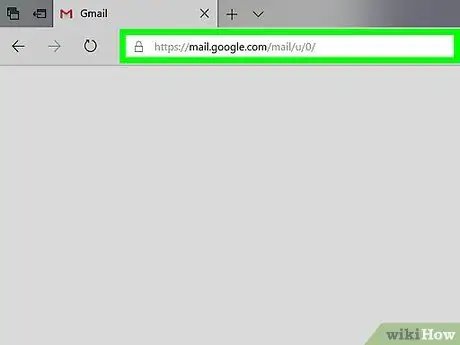
1. darbība. Atveriet Gmail
Datora tīmekļa pārlūkprogrammā apmeklējiet vietni https://www.gmail.com/. Gmail iesūtnes lapa tiks parādīta, ja jau esat pierakstījies savā kontā.
Ja nē, ievadiet savu e -pasta adresi un paroli, kad tas tiek prasīts
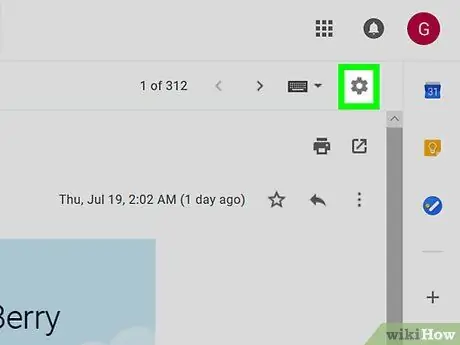
2. solis. Noklikšķiniet uz zobrata ikonas
Tas atrodas jūsu Gmail iesūtnes augšējā labajā stūrī. Pēc tam tiks parādīta nolaižamā izvēlne.
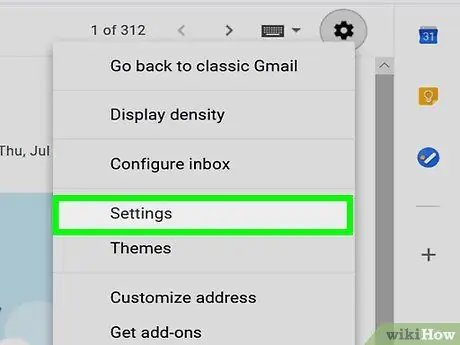
3. solis. Noklikšķiniet uz Iestatījumi
Šī opcija ir nolaižamajā izvēlnē. Pēc noklikšķināšanas tiks atvērta iestatījumu lapa (“Iestatījumi”).
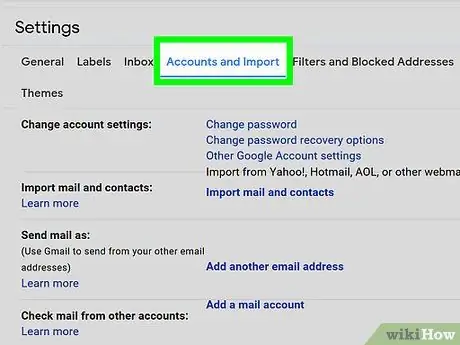
4. solis. Noklikšķiniet uz Konti un importēšana
Šī cilne atrodas lapas augšdaļā.
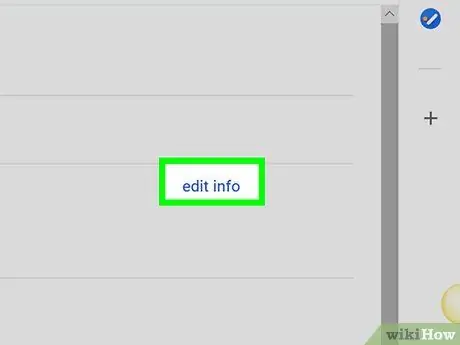
5. solis. Noklikšķiniet uz rediģēt informāciju
Šī opcija atrodas pretī iestatījumu lapas sadaļai “Sūtīt pastu kā”. Pēc noklikšķināšanas parādīsies uznirstošā izvēlne.
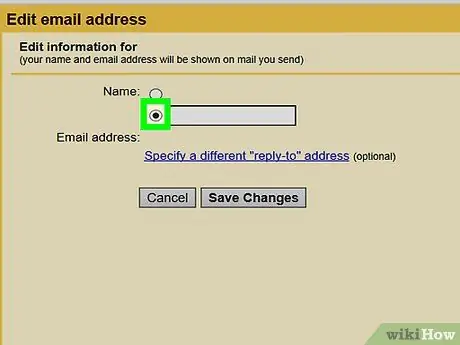
6. solis. Atzīmējiet izvēles rūtiņu blakus tukšajam teksta laukam
Šī sleja ir otrā kolonna no augšas.
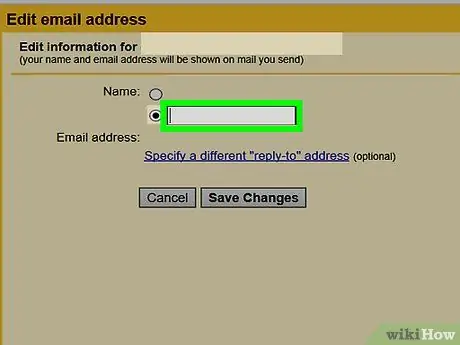
7. solis. Ierakstiet vajadzīgo nosaukumu
Tukšajā teksta laukā ierakstiet vārdu, kuru vēlaties izmantot.
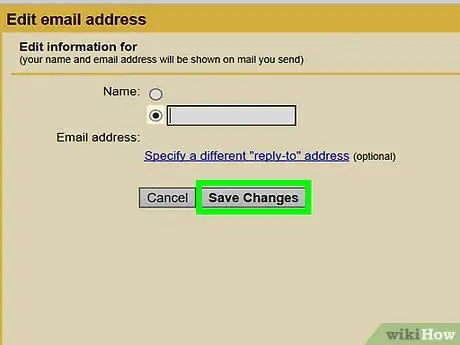
8. solis. Noklikšķiniet uz Saglabāt izmaiņas
Tas atrodas loga apakšā. Pēc tam nosaukuma maiņa tiks saglabāta un logs tiks aizvērts.
2. metode no 2: izmantojot mobilo lietotni
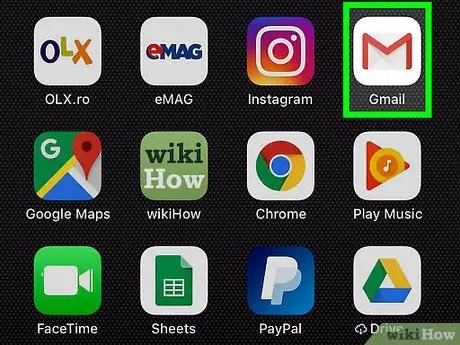
1. darbība. Atveriet Gmail
Pieskarieties lietotnes Gmail ikonai, kas uz balta fona izskatās kā sarkana “M”.
Ja neesat pieteicies savā kontā, ievadiet savu e -pasta adresi un paroli, kad tas tiek prasīts
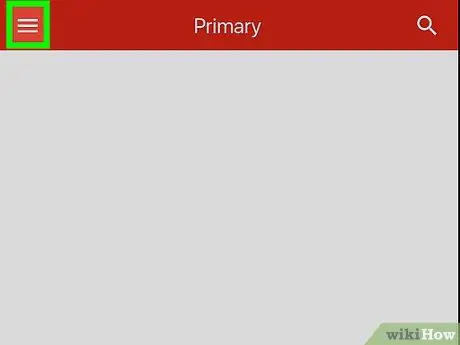
2. solis. Pieskarieties
Tas atrodas ekrāna augšējā kreisajā stūrī. Pēc pieskāriena parādīsies uznirstošā izvēlne.
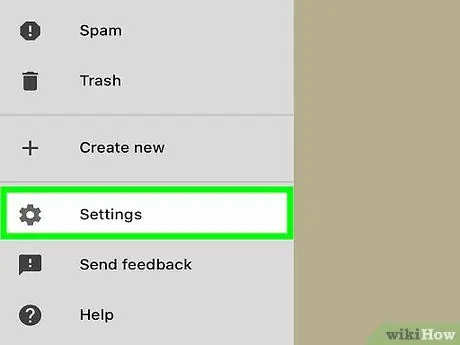
3. solis. Velciet ekrānu un pieskarieties pie Iestatījumi
Tas atrodas uznirstošās izvēlnes apakšā.
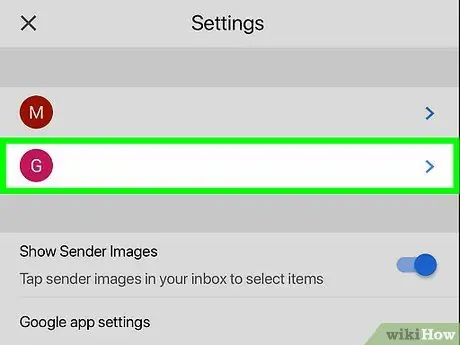
4. solis. Izvēlieties kontu
Pieskarieties tā konta e -pasta adresei, kuru vēlaties mainīt.

5. darbība. Pieskarieties Pārvaldīt savu Google kontu
Tas atrodas izvēlnes augšdaļā.
Android ierīcē pieskarieties “ Mans Konts ”.
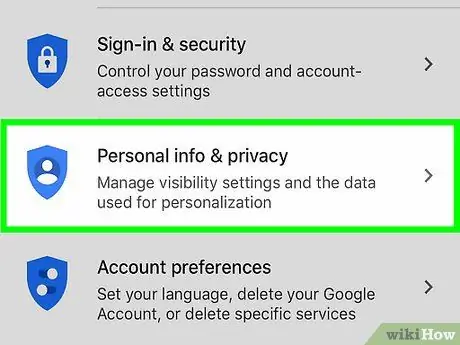
6. darbība. Pieskarieties Personiskā informācija un konfidencialitāte
Tas atrodas lapas augšdaļā.
Android ierīcē pieskarieties “ Personiskā informācija ”Ekrāna augšdaļā.
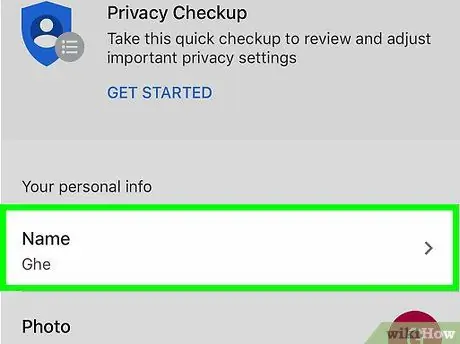
7. solis. Pieskarieties pašlaik izmantotajam nosaukumam
Nosaukums tiek parādīts teksta laukā "Nosaukums" lapas augšdaļā.
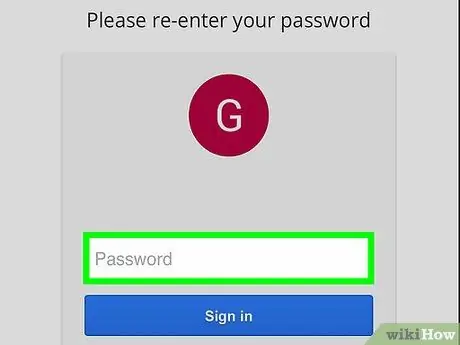
8. solis. Ievadiet Google konta paroli
Kad tiek prasīts, ierakstiet e -pasta adreses paroli un pēc tam pieskarieties “ NĀKAMAIS ”.
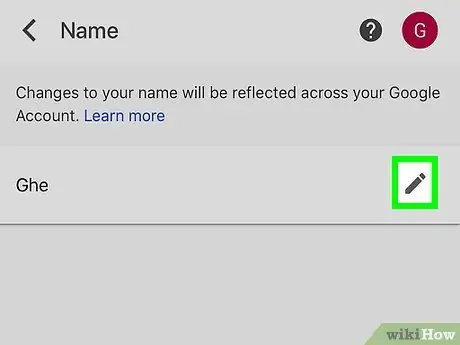
9. solis. Pieskarieties ikonai "Rediģēt"
Tā ir zīmuļa ikona vārda labajā pusē. Pēc tam tiks parādīta uznirstošā izvēlne.
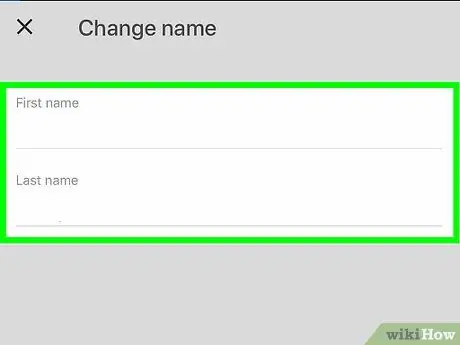
10. solis. Ievadiet jaunu nosaukumu
Laukos “Pirmais” un/vai “Pēdējais” ierakstiet vajadzīgo vārdu.
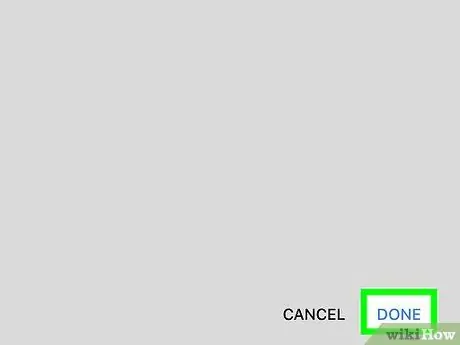
11. solis. Pieskarieties Gatavs
Tas atrodas uznirstošā loga apakšā.
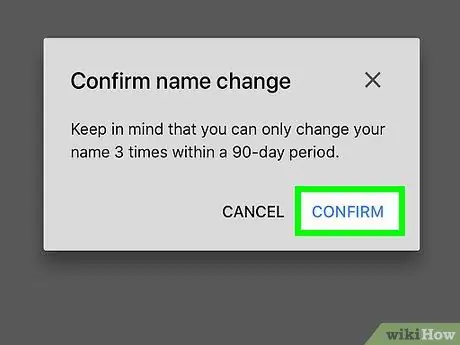
12. solis. Kad tiek prasīts, pieskarieties APSTIPRINĀT
Šī opcija nodrošina, ka vēlaties mainīt savu vārdu un saprotat, ka nākamo 90 dienu laikā jūs varat mainīt vārdu tikai divas reizes.
Padomi
- Lai gan, veidojot Google kontu, ir jāizmanto vārds un uzvārds, pārdēvējot Gmail kontu, jums nav jāpievieno uzvārds.
- Var paiet aptuveni diena, līdz tiek parādīts jaunais nosaukums, kas izvēlēts, lai aizstātu veco nosaukumu.






